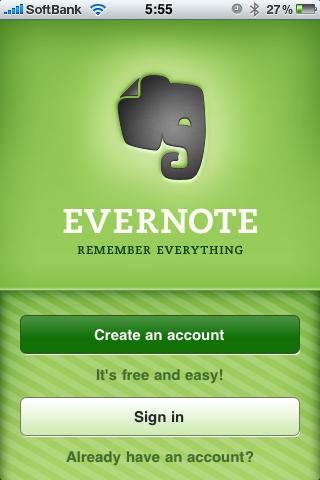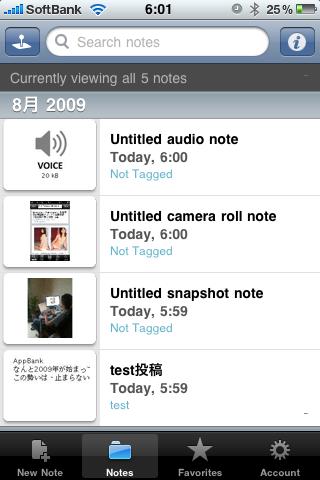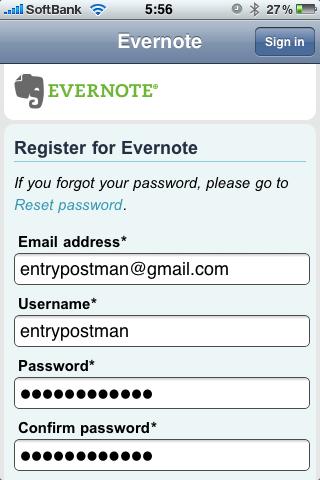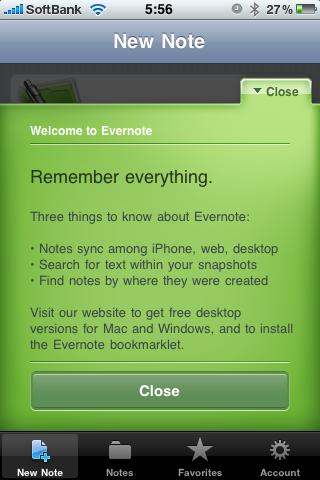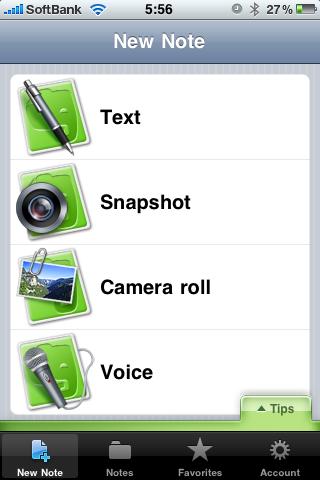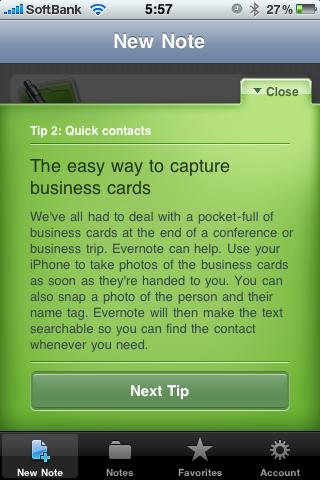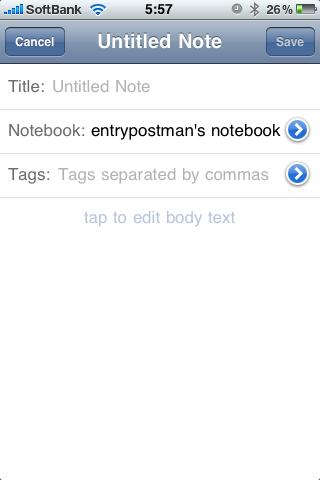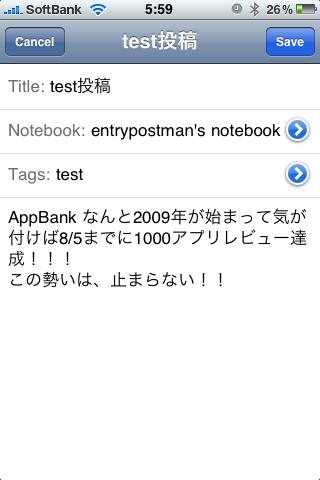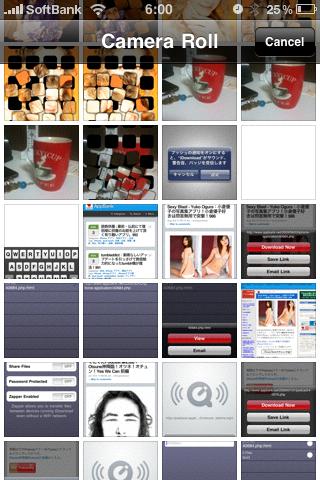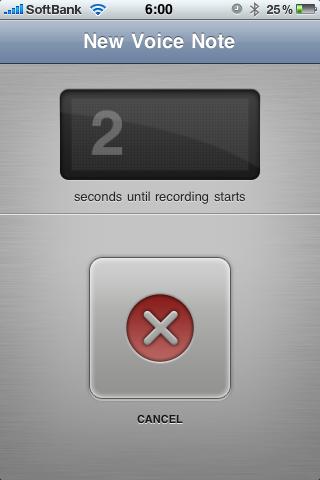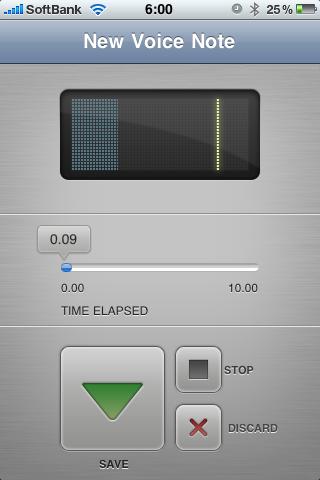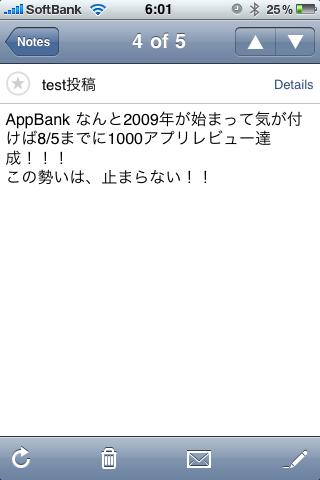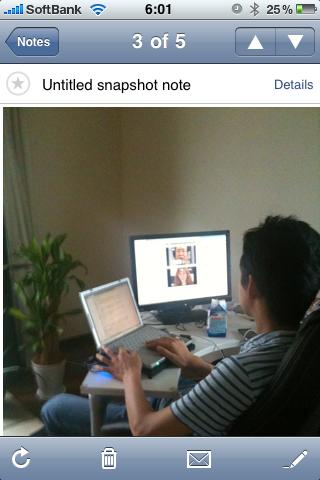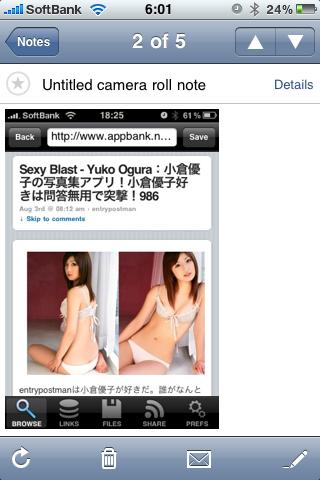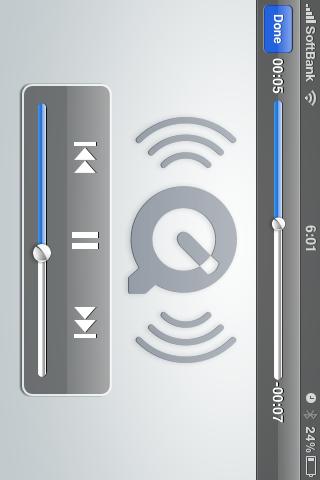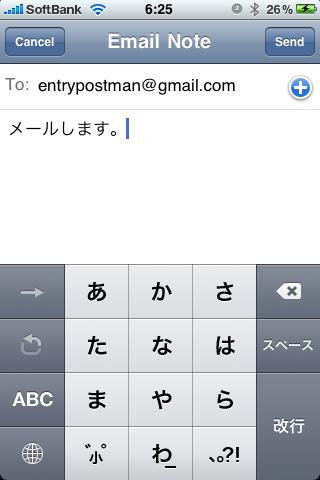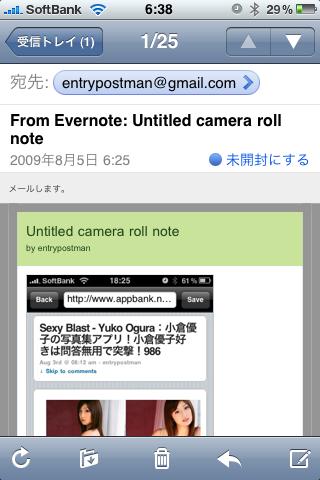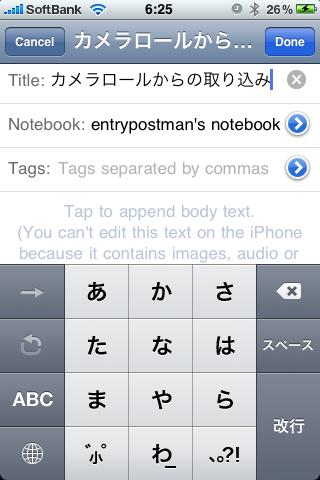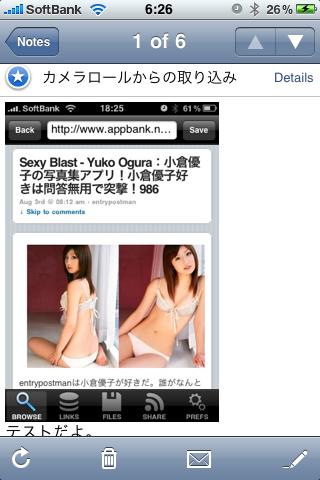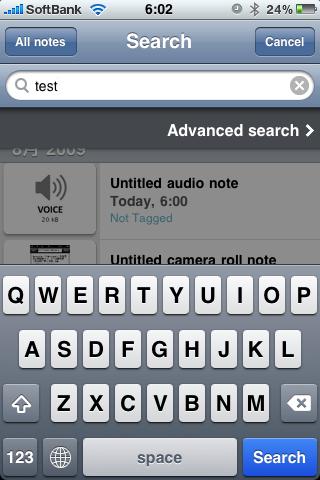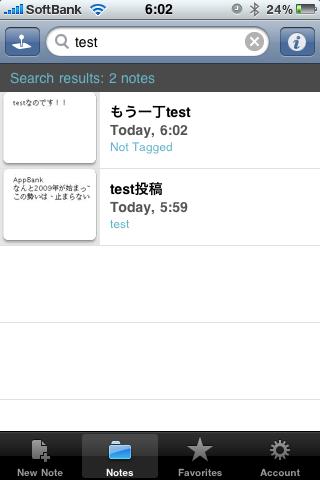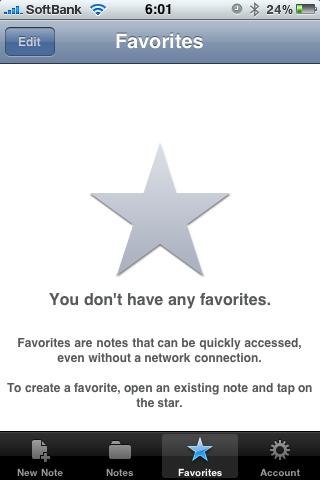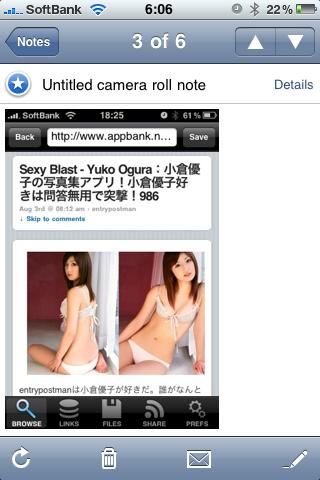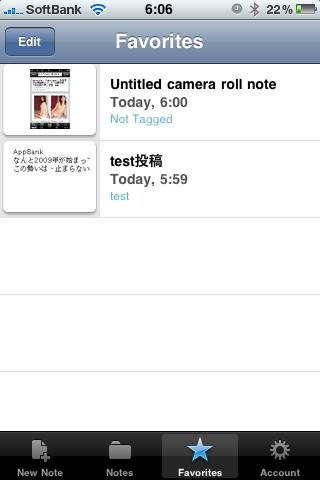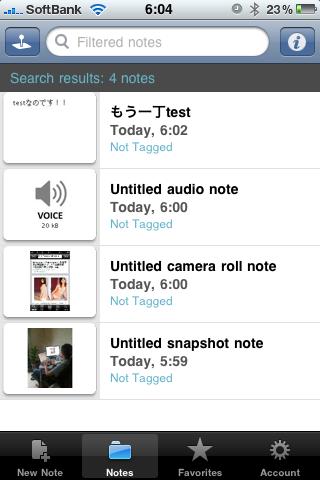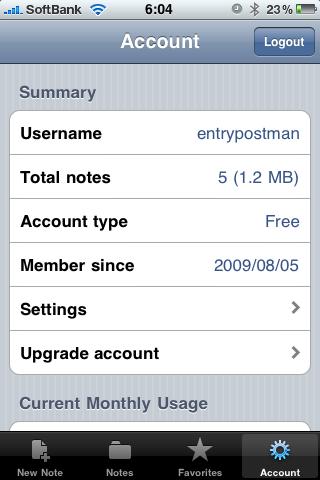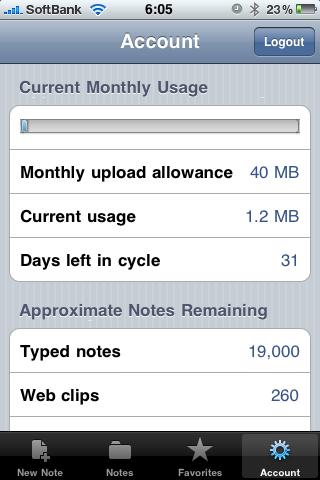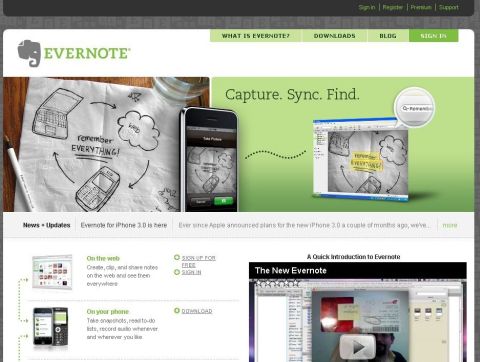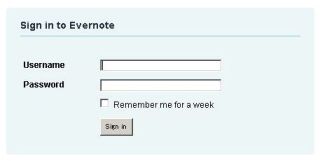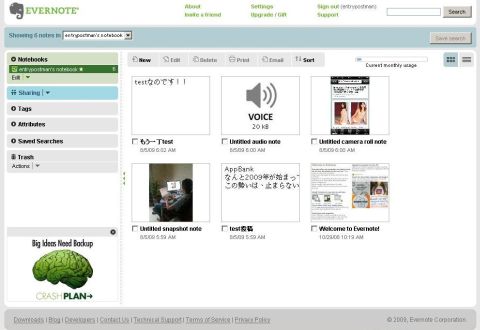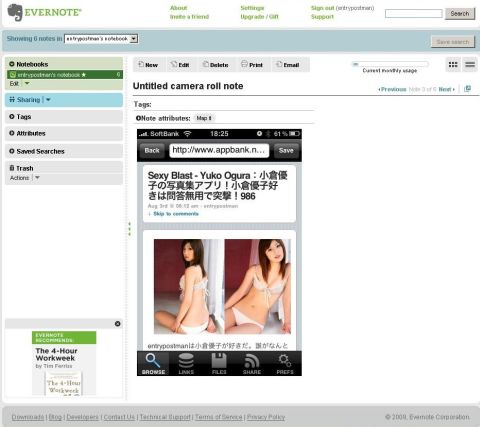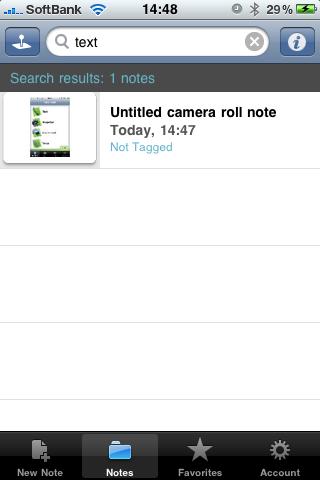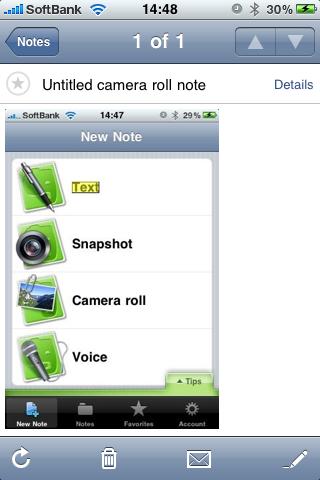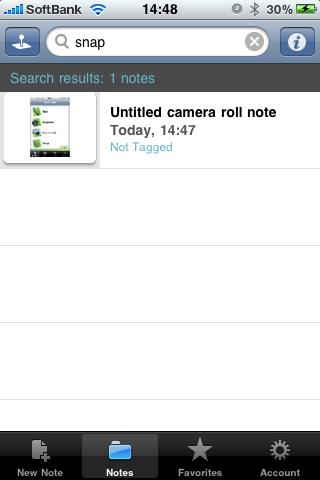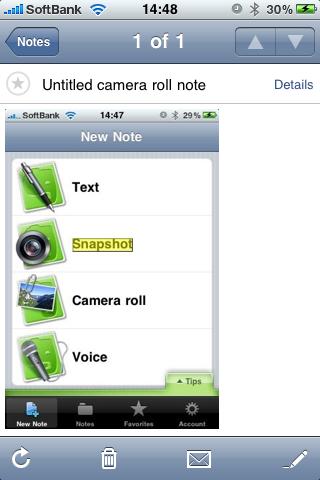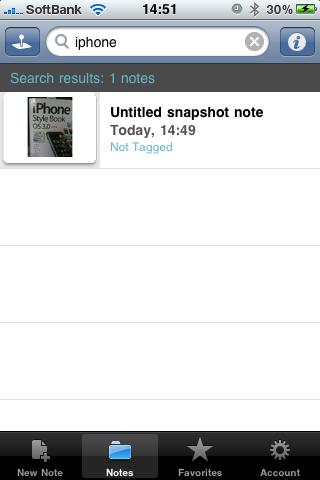「 Evernoteを使ってあなたのiPhoneをあなたのブレインに! 」
記念すべきAppBankの2009年のiPhoneアプリレビュー1000個目はこのアプリ Evernote だ!Thank You!!
Evernoteという大人気なアプリ、だてな実力ではありません。日常に起こるすべての出来事を記憶させ、必要に応じてさくっと引っ張り出すことができます。何気ないメモ、ふと思いついたアイディア、スナップショット、ぼそっとしたつぶやきetc、すべてはiPhoneからオンラインに同期され、Windows やMacへ即時閲覧可能、どこでも閲覧可能。
Evernoteがあれば、あなたのiPhoneがあなた自信の脳みそをオンラインとつなげてくれます。早速紹介しましょう!
Evernote のiPhoneアプリ紹介
まずアクセス。アカウントを作ろう!
画面上の「Create an account」でアカウント作成です。10秒!
入力内容はたったの3つ。
メールアドレス、ユーザーネーム、パスワードのみという簡単さ。
一瞬でアカウント作成が終わりました。
twitter並みにアカウント作成が早い!なんもすることない。
このウェルカムメッセージをクローズして、アプリを使い始めましょう!
こちらがメイン画面。
非常にシンプルです。
●テキストメモを取る。
●スナップショットを撮る。
●カメラロールから写真をアップする。
●音声を録音する。
以上4つがEvernoteとあなたをつなぐインターフェイスです。
なお、tipsは画面右下の「tips」というメニューをタップすると、にょっ!っと画面上に出てきます。
全部英語ですが・・・。
さて、気を取り直して、メモを書いてみましょう。
メイン画面から「text」をタップ。
入力内容は、
・タイトル
・tags
・内容
です。
入力完了で投稿されます。
tagsは入力しなくてもOK。入力するとPC側で検索の際に利用できます。
次!スナップショットを撮る!
メイン画面の「Snapshot」をタップでカメラが起動します。
iPhoneはアプリとカメラの連動がいつも気持ちがいいですね。
写真を撮って画面右下の「Use」ボタンタップで投稿完了!
「パチリ!」とAppBank氏を後ろから激写。
なんか変なサイト見てそう。
次!カメラロールから、写真をアップロード。
メイン画面から「Camera roll」をタップすると写真一覧が表示されます。
これ!って写真を選択してタップするだけで投稿完了!
次は音声録音。
メイン画面の「Voice」をタップしてください。
Voiceをタップすると録音っぽい画面になります。
で、勝手に3秒からのカウントダウン。録音が始まります。
これも非常にシンプルでGood! 無駄がありません。
一番大きな「Save」というボタンタップで完了!
以上で、4つのインターフェイスからの投稿はすべてです。
それでは投稿した各種ファイルを見てみましょう。
メイン画面下の左から2番目のメニュー「Notes」をタップします。
すると、先ほど投稿していた各種データが一覧で見れます。
この画面、投稿したデータは上から順番に、Voice、Camera roll、Snapshot、textです。
サムネイルがいい感じ!
下記、左がテキスト確認。右がスナップショット確認。
下記、左がカメラロール確認、右が音声確認。
もちろん、取った各種メモはメールで送ることが可能です。
メモを見ながら画面下部のメールアイコンをタップでアプリ内でメーラーが開きます。
おっと、もう一度言います。アプリ内でメーラーが開きます。
一度Evernoteを閉じてiPhone標準のメール機能が立ち上がってメール送信、再びEvernote立ち上げの必要がありません。これもすばらしい!
あ、編集機能がもれてました。当然に各種記事の編集も可能です。
タイトルつけなおしたり、写真・音声ファイルにメモを追加したり。
ここまでシンプルに統合されて、一つのアプリでできてしまったら(ししししかも無料で!)、そりゃすごいわ、と思わせてくれますが、まだすごいです。
すばらしい検索機能。
「Notes」の上部検索窓から各種ファイルを一発で検索可能です。
すばらしいお気に入り機能。
さて、こちらのお気に入り機能もすばらしい。
最初は何もないのですが・・・
各種メモを見ながら画面左上の星アイコンをタップすると、お気に入り一覧に表示されます。検索機能ほどではないですが、地味に大切な機能だと思います。
※追記:
「お気に入り」には, 登録したノートがローカルに保存され, インターネットに接続できない環境でもノートを読むことができる, という素晴しい機能があります。』
コメント欄でいただきました。すばらしい!
あと、Evernoteは現在の位置情報を利用しているのですが、「Notes」において画面左上のピンみたいなアイコンをタップするとなにやら地図上に数字が。
タップすると、そこで投稿したメモが一覧で見れる!
これは、、、
この機能は別にどうでもいいかな。作者がやりたかっただけだろ。
アプリ紹介の最後に、アカウント情報の紹介を。
自分のメモ具合とか、状況はしっかりアカウント情報から確認できます。
Evernote のPC版紹介
さて、上でiPhoneアプリ版に関して紹介してきましたが、ここからもすごい!
PC(Windows もMacも)から先ほどのiPhoneアプリで取った各種メモを閲覧可能です。
Evernoteのウェブサイトへのアクセスは下記リンクから
⇒ Remember Everything. | Evernote Corporation
トップページはこちらです。
画面右上に「SIGN IN」とあるので、そこからログインしましょう。
先ほどiPhoneで取得したアカウントでログインできます。
ログインすると、先ほど取ったメモが見れます!!!
すごい!!!
各種ファイルを個別で見てもこのような感じで!
Evernote、すばらしいですね!!!
ウェブでの閲覧だけじゃなく、PC専用のクライアントソフトもあります。基本バージョンは英語ですが、日本語化することも可能な用です。
Evernote の感想
ちょっとインターネットインターネットしすぎていて難しいんじゃないかな、とか、英語のサービスでしょ、とっつきにくいんじゃ、って思って、使ってない人、多いんじゃないかと思います。
私はDropboxも同じ理由で使っていませんでした。
Evernoteですが、簡単です!そして便利です!
iPhoneがますます手放せなくなるアプリだと思います。
iPhoneがあってよかったと思わせてくれるアプリの中の一つになるのではないでしょうか。
ぜひお試しあれ!
追記:画像内テキストの検索も可能。
Evernote の便利さを紹介するなら
「なんと画像中の文字を検索可能!手書き文字も可能だ!!」
は書いておいたほうが良いかもです。
コメント欄で上記コメントいただきました。
ただし英語限定らしいです。試してみました。
Evernoteのメニュー画面のスクリーンショットを撮って試してみました。
textで検索。検索結果にヒット!!!
画像を見るとどこが引っかかったのが色つきでわかるんだね。すげぇ。
snapで検索。で、検索結果にヒット!
「iPhone Style Book : 初心者から上級者まで幅広く楽しんで読み込める良書【編集者インタビュー】」のiPhone Style Bookの表紙を撮ってみた。
で、iPhoneで検索。すげぇ!ヒット!
画像内検索もすごいEvernoteである!!ということです。
- 販売会社URL:Evernote
- 掲載時の価格:無料
- 仕事効率化
- 容量: 11.7 MB
- 執筆時のバージョン: 4.0.4

Evernote